
Садржај
- фазе
- 1. метод Уметните ред у ХТМЛ 4.01
- Ово је наслов
- 2. метод Уметните ред користећи ЦСС датотеку и ХТМЛ5
- Ово је наслов
Можете да користите хоризонталну линију за ограничавање садржаја ваше веб странице. Код за приказ линије је врло једноставан. Међутим, ако можете променити стилове линије директно у коду са ХТМЛ 4.01, то није исто са ХТМЛ5. За последње ћете морати да користите ЦСС компоненте да бисте изменили стилове.
фазе
1. метод Уметните ред у ХТМЛ 4.01
-
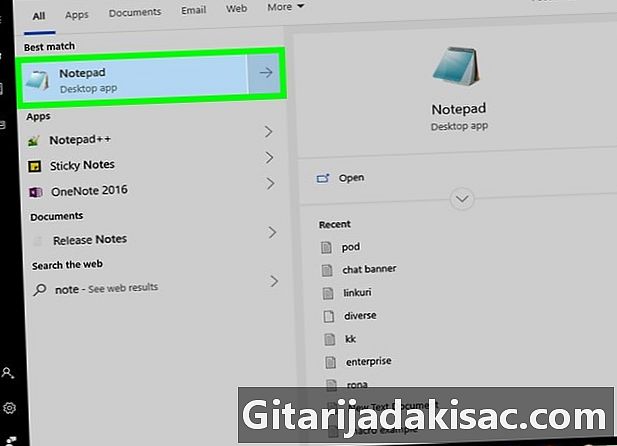
Креирајте нови документ. Отворите или направите нови ХТМЛ документ. ХТМЛ документи се могу уређивати помоћу е уређивача попут блокчић за белешке. Можете користити и уређивач кода као што је Адобе Дреамвеавер. Следите ове кораке за отварање ХТМЛ документа у програму по вашем избору:- отворен блокчић за белешке или издавача е или кода по вашем избору;
- кликните на фајл ;
- кликните на отворен ;
- одаберите ХТМЛ датотеку;
- кликните на отворен.
-
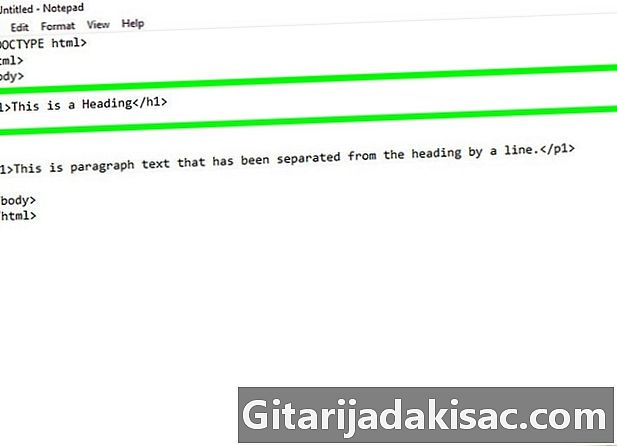
Уметните линију. Изаберите где желите да уметнете линију. Помичите се према доље док не пронађете линију кода изнад које желите да уметнете линију. Затим кликните крајње лево од линије да бисте позиционирали курсор на почетку линије. -
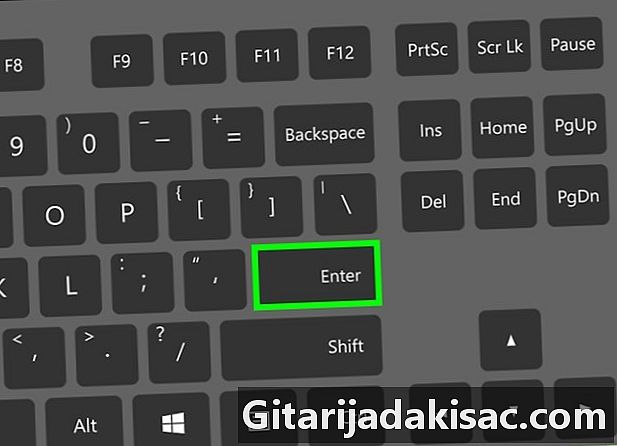
Оставите простор. Двоструко тапните улазак да померите е доле до линије изнад које желите да поставите хоризонталну линију. Након тога, поставите курсор на врх простора који сте управо створили. -
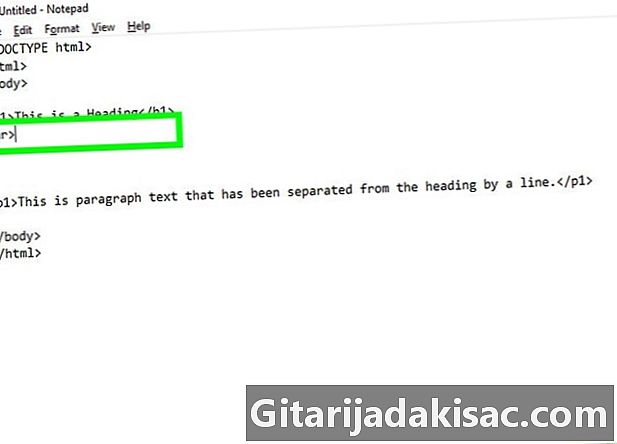
Додајте ознаку
. тип
пре почетка реда. Ознака
користи се за прављење хоризонталне линије преко странице. -
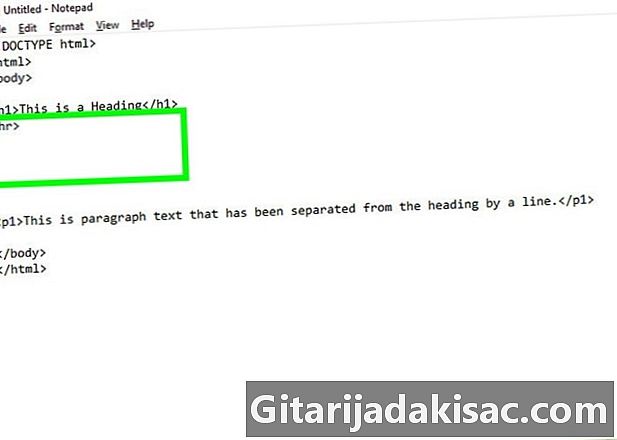
Иди на линију. Померите линију испред ознаке ХР на новој линији. Да бисте то учинили, притисните улазак. Дакле, ознака
треба да буде изолован на својој линији. -
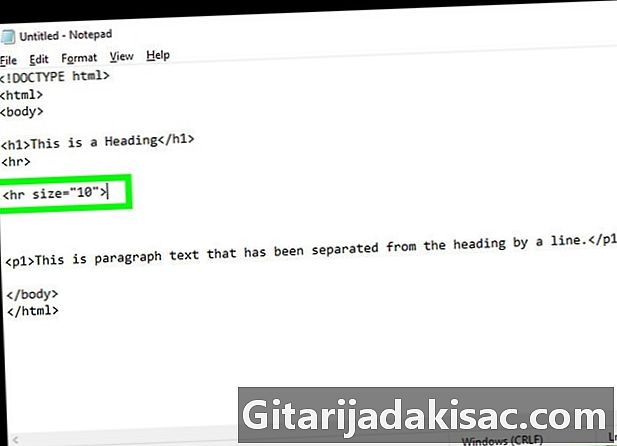
Додајте атрибуте. Можете (ако желите) додати атрибуте својој водоравној линији, као што су атрибути дужине, ширине, боје и поравнања. После ознаке користите следеће кодове ХР унутар сплави. Можете додати више атрибута унутар шеврона тако што ћете их раздвојити размаком.- тип
да бисте променили дебљину линије. Замените # са жељеном вредностом за дебљину (пример: сизе = "10"). - тип
да бисте променили ширину линије. Замените # бројем пиксела за ширину или проценат од ширине странице (пример: видтх = "200" или видтх = "75%"). - тип
да бисте променили боју линије. Замените # с именом боје или хексадецималним кодом (пример: цолор = "ред" или цолор = "# ФФ0000") - тип
за управљање поравнавањем линије. Замените # са "десно", "лево" или "центар" (пример:
).
- тип
-
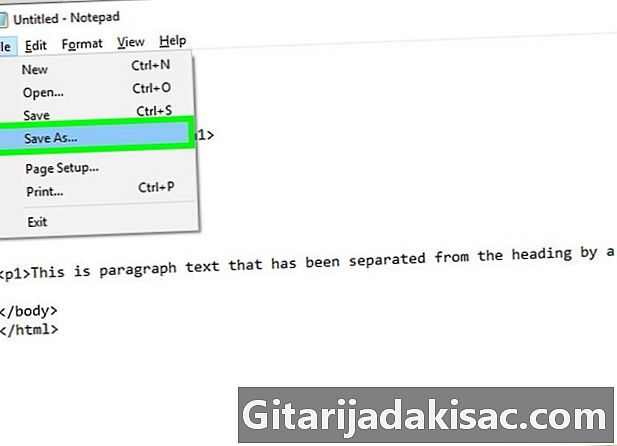
Сачувајте ХТМЛ датотеку. Да бисте е-датотеку сачували као ХТМЛ документ, морате заменити екстензију датотеке (.ткт, .доцк) од .хтмл. Следите ове кораке да бисте сачували свој ХТМЛ документ:- кликните на мени фајл ;
- одабрати Сачувај као ... ;
- унесите име датотеке поред Назив датотеке ;
- тип .хтмл после имена датотеке
- кликните на запис.
-
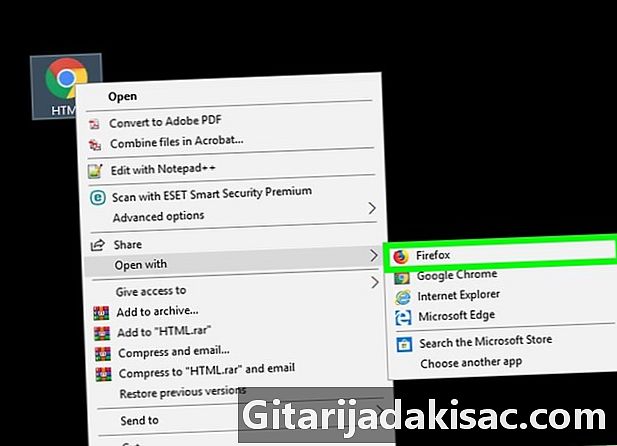
Тестирајте свој код. Да бисте тестирали ХТМЛ датотеку, кликните десним тастером миша на датотеку и изаберите Отвори са. Затим изаберите Интернет претраживач. На место где сте поставили ознаку требало би да се појави линија ХР. Ваш ХМТЛ код треба да изгледа овако:Ово је наслов
Ово је одломак одвојен од наслова водоравном линијом.
2. метод Уметните ред користећи ЦСС датотеку и ХТМЛ5
-
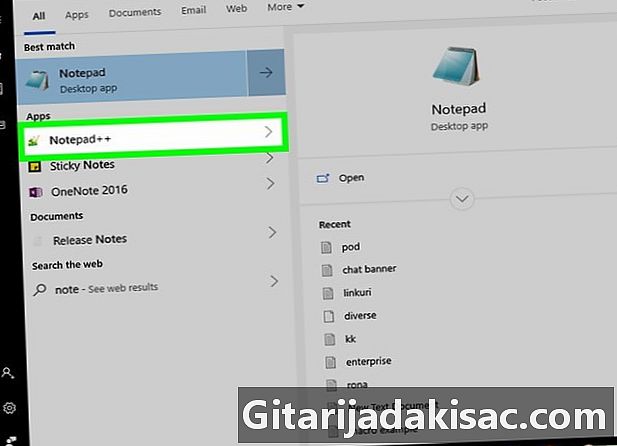
Креирајте нови документ. Отворите или направите нови ХТМЛ документ. ХТМЛ документи се могу уређивати помоћу е уређивача попут блокчић за белешке. Можете користити и уређивач кода као што је Адобе Дреамвеавер. Следите ове кораке за отварање ХТМЛ документа у програму по вашем избору:- отворен блокчић за белешке или издавача е или кода по вашем избору;
- кликните на фајл ;
- кликните на отворен ;
- одаберите ХТМЛ датотеку;
- кликните на отворен.
-
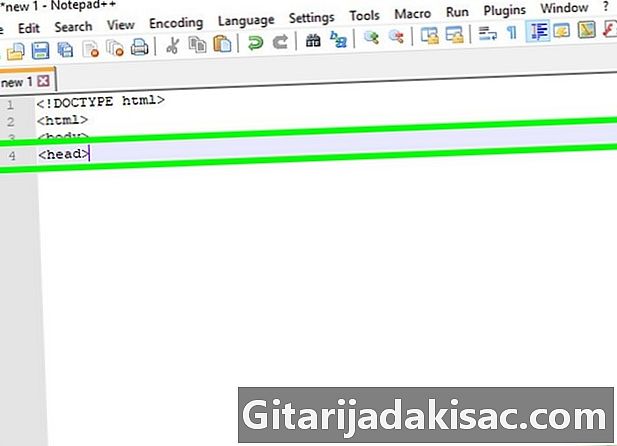
Додајте ознаку глава. Ако ваша ХТМЛ датотека још увек нема део глава, следите кораке у наставку да бисте је додали. Део глава је између тагова и .- тип при врху вашег документа.
- Двоструко тапните улазак да додате две нове линије.
- тип да затворим игру глава.
-
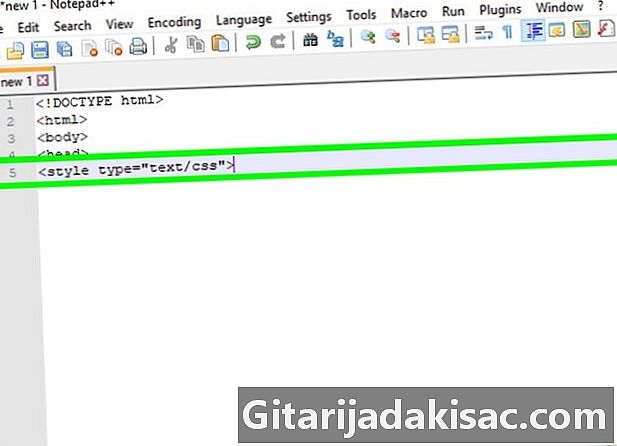
типОво је наслов
Ово је одломак раздвојен хоризонталном линијом